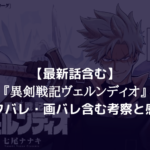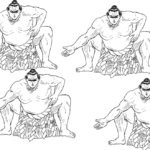空、といえば外せないのが雲。
だと思います。
てなワケで今回は無料お絵かきソフト『Firealpaca』を使った雲の描き方紹介です。
色々な機能がありすぎてよく分からないデジタルイラストですが、今回はアイキャッチ画像のような感じの雲の描き方、『初心者でも簡単な手順で真似できる雲の描き方』について紹介していきたいと思います。
初心者向け 雲の描き方
なお今回使うブラシは
- 不透明水彩
- 指先
の2つだけ。
レイヤー枚数も1枚だけというお手軽さです。ので、誰でもかーんたんに描けると思います。
それでは実際に描いていきましょう。
① 空を用意する
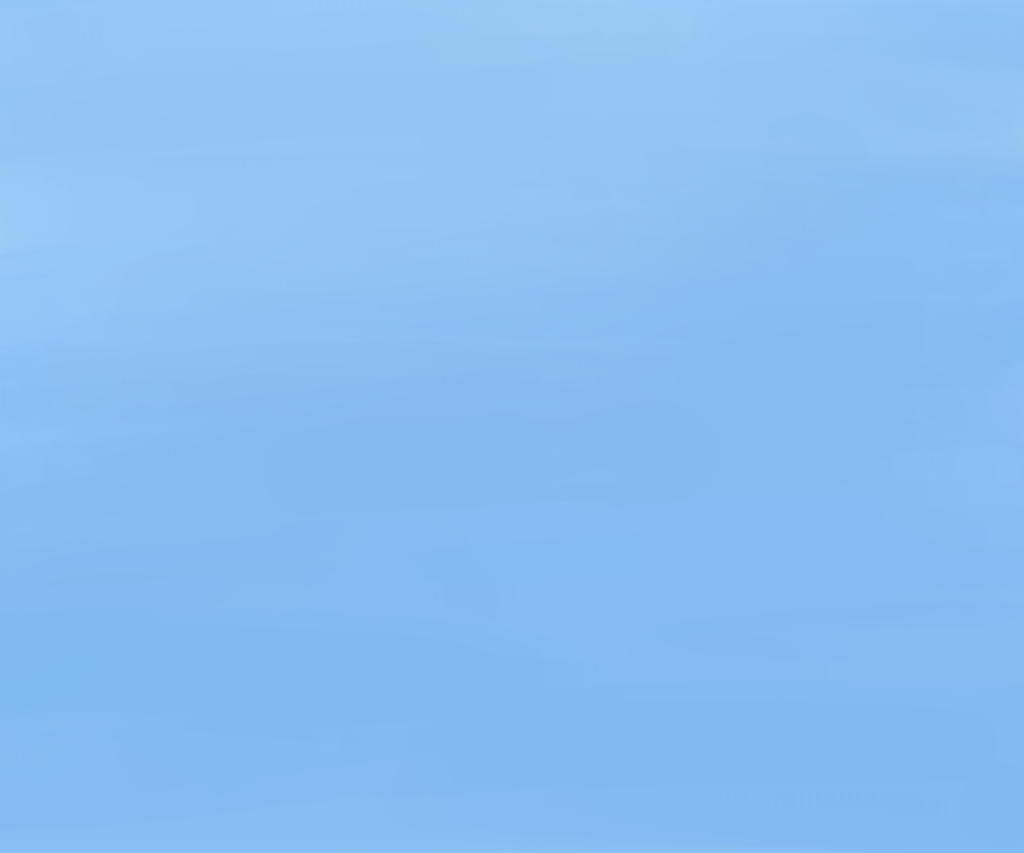
まずは空を用意しましょう。
② 雲の輪郭を描いていく

雲の輪郭を描いていきましょう。
ブラシは水彩系のブラシを使用すると良いと思います。
ちなみに僕は今回『不透明水彩』を使いました。ブラシコントロールとしては
- 不透明度 30~40
- 混ざりやすさ 100
- 色補充 30~40
にしてます。
描き方のポイントとしては

こんな感じでしょうか。
- 〇を重ねていくこと
- 輪郭をしっかりと描きすぎない
- 間隔はバラバラ
を意識すれば失敗しないでしょう。
③ 雲の影を描いていく

雲の影を描きましょう。
ブラシは『不透明水彩』。ブラシコントールも特に変更せずに、雲の輪郭を描いたときと同じ設定で塗っていきました。
感覚的に塗ったのでイマイチ良く説明できないんですけど雲の下部分を重点的にサラっと塗りました。
④ 雲感を出す(超重要パート)
超重要パートです。
まず、ブラシは『指先』を選択しましょう。
指先ブラシ、は作画用のブラシではなく、置いてある色を伸ばすブラシです。
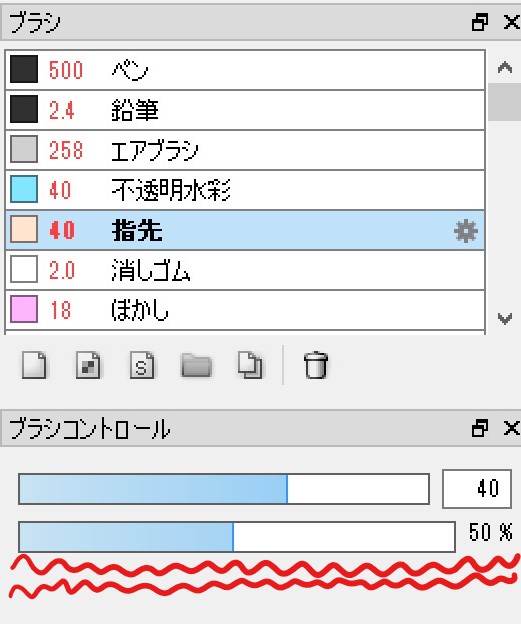
赤二重線を引っ張ったところが超重要で『最小幅』と言います。
実際に例を見ましょう。
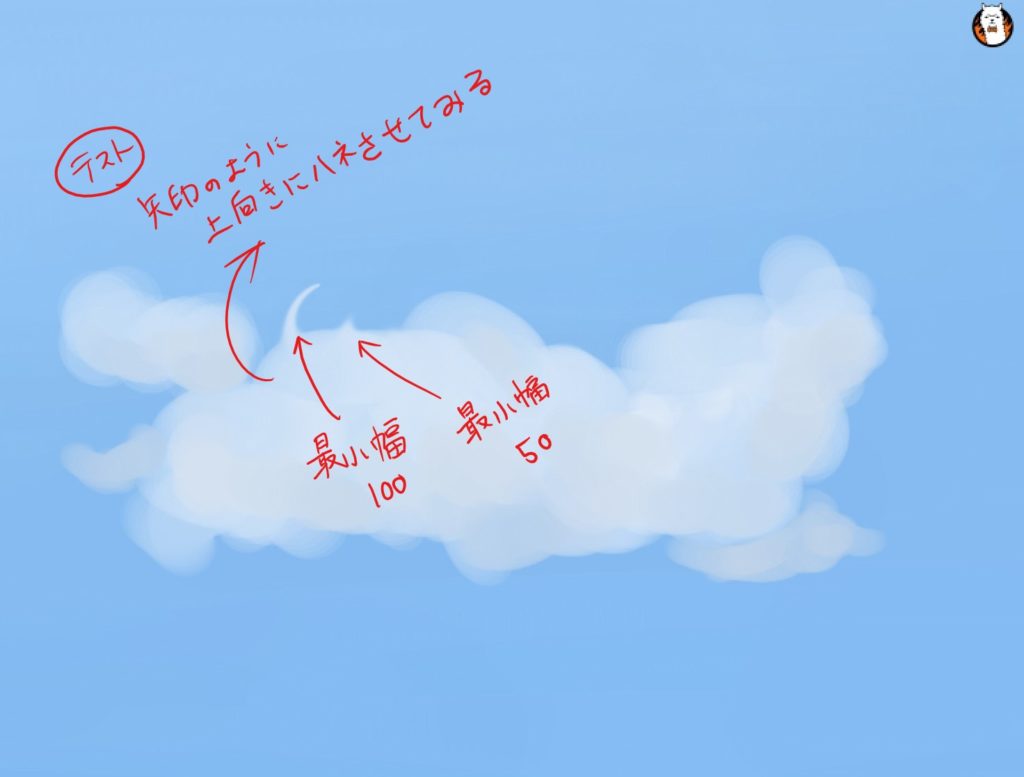
お分かりいただけたでしょうか?最小幅が大きいほうが色を伸ばすことができます。
この「最小幅」設定を上手く使って、雲の千切れたような部分・霞んだ部分を表現していきます。

『指先ブラシ』についてはこちらでよく説明されているので分からないことがあったら是非 参考にしてみてください。
個人的には指先のブラシコントロールを細かに変更しながら輪郭を描いていくのが一番重要だと思いました。
完成!雲!
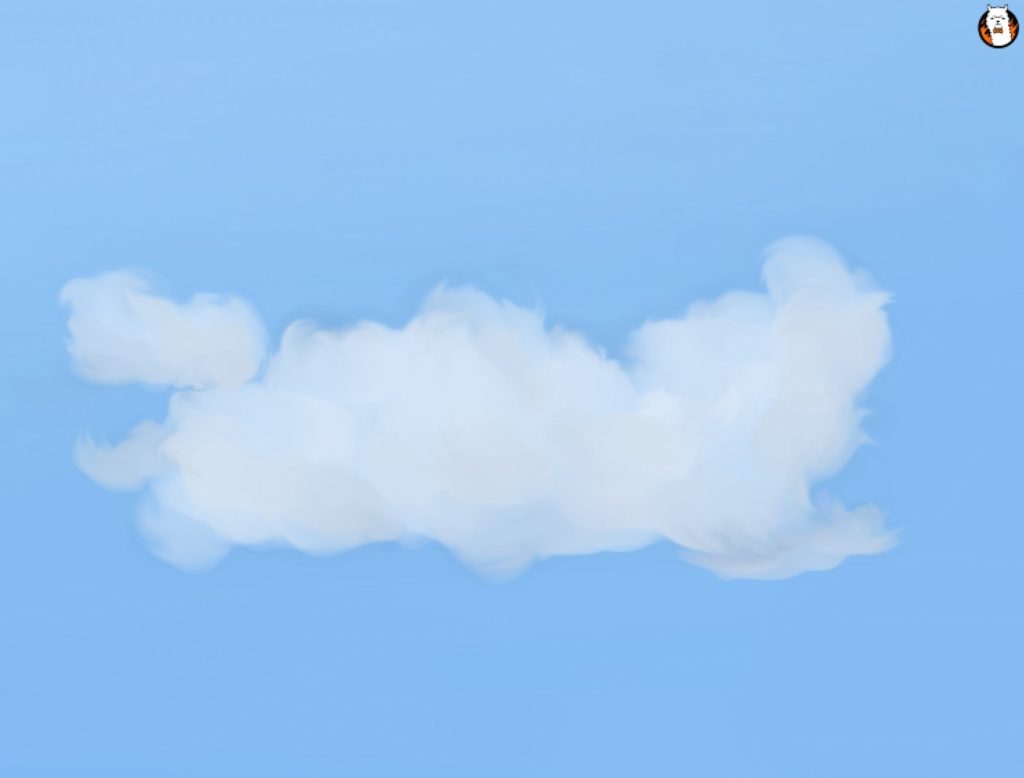
そういう感じで輪郭を上手いコト描いていったら完成です。
今日 初めて雲を描き始めたにしては良い出来になっている気がします。もうちょこっと色とかカタチを工夫すれば上級者っぽくなる気さえします。
というワケで『初心者でもそれなりに描ける雲』の描き方説明でした。
☝入道雲の描き方も発見したので、そちらも是非。
なんというかこう…雲みたいな自然的なものって正解はなくアレコレ説明できるものではない気がします。今、見返すと『何とも味気ない雲だなぁ…』と思いますけど、リアルっちゃリアルにも見えます。
『難しそうだなぁ…』と思った雲でも、初心者の僕でもそれなりに描けたのだから誰だって簡単に描けると思いますので、ムズカシク考えないで実際に自分で描き始めると良いでしょう。そもそも雲なんてこれまで何度も見てますからね。
頑張ってくださいませ!








-の描き方-150x150.png)

-の描き方-300x188.png)
おすすめランキング』記事用アイキャッチ画像-150x150.png)